
สารบัญ:
- ผู้เขียน John Day [email protected].
- Public 2024-01-30 13:04.
- แก้ไขล่าสุด 2025-01-23 15:12.
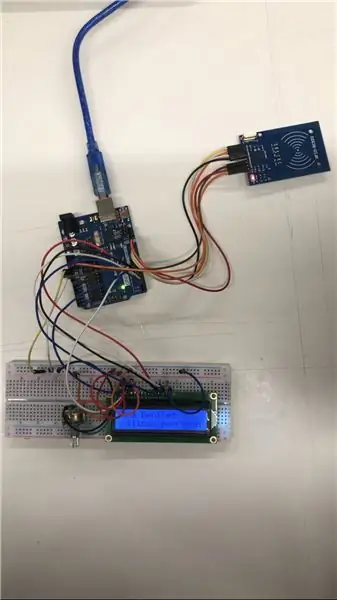
บางครั้งหนึ่งหรือสองวินาทีสามารถช่วยชีวิตคนได้ ทุกๆ วัน เกิดอุบัติเหตุขึ้น และ Me_Time ได้รับการออกแบบมาเพื่อให้การแทรกแซงทางการแพทย์มีประสิทธิภาพสูงสุด
Me_Time เป็นระบบที่แชร์ข้อมูลส่วนตัวทางการแพทย์กับบุคลากรของโรงพยาบาลทันทีเพื่อดูแลผู้ป่วยในระหว่างที่เกิดอุบัติเหตุหรือเหตุฉุกเฉิน
ประกอบด้วยอุปกรณ์สองเครื่องที่โต้ตอบเมื่ออยู่ใกล้: ฉันและเวลา
Me เป็นชิปหน่วยความจำที่ติดตั้งไว้สำหรับพลเมืองที่คอและมีข้อมูลทางการแพทย์ส่วนบุคคลที่ประมวลไว้
เวลาเป็นอุปกรณ์เล็คเตอร์ที่อยู่ในแขนของแพทย์ ผู้ช่วยหรือพยาบาล ช่วยให้พวกเขาอ่านข้อมูลของฉันและแสดงผ่านหน้าจอในสกิน
ดังนั้นระบบนี้จึงสามารถช่วยเหลือผู้ป่วยได้ทุกสถานการณ์โดยเฉพาะหากได้รับความเดือดร้อนและเกิดอุบัติเหตุและไม่สามารถแสดงออกได้
เพราะวินาทีนั้นสำคัญ เพราะชีวิตนั้นสำคัญ เพราะเวลานั้นคือฉัน หนึ่งวินาที หนึ่งชีวิต
ขั้นตอนที่ 1: ส่วนประกอบ
วัสดุ
- Arduino 1
- เขียงหั่นขนม
- สายไฟ
- โพเทนชิออมิเตอร์
- จอแสดงผล LCD 16x2
- ความต้านทาน 220
- RFID RC522 KIT (เล็คเตอร์+การ์ด+คีย์เคน)
- แหล่งไฟฟ้า (3.3V และ 5V)
- พื้นฐาน
- พลาสเตอร์ผ้าพันแผล
- น้ำ
- ผงสำหรับอุดรูสีขาว
- ชาม
- แถบไม้หรือช้อน
- กระดาษทราย
- สเปรย์สีดำ
โปรแกรม
Arduino IDE
ขั้นตอนที่ 2: วงจร
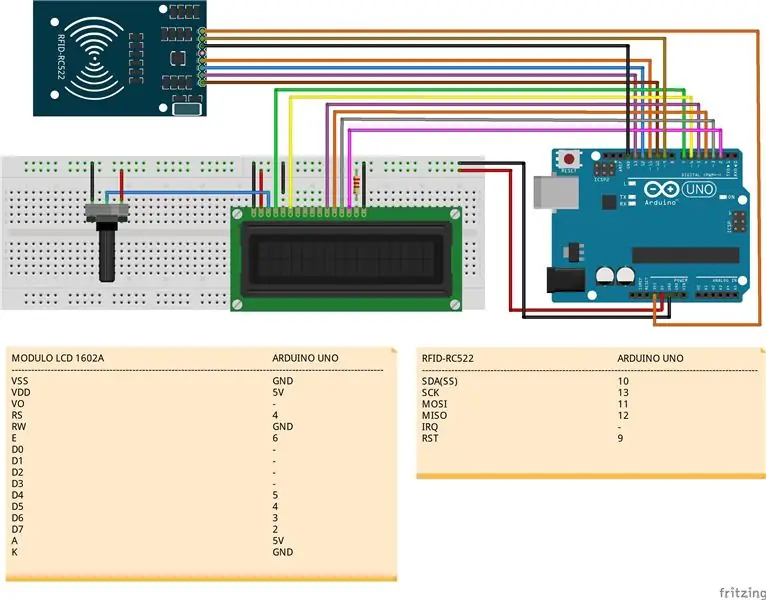
ในส่วนนี้จะนำเสนอวงจรที่ควรเสียบตามที่แสดงในภาพ
ประเด็นสำคัญ:
เล็คเตอร์ของชุดอุปกรณ์ RFID RC522 จะต้องเชื่อมต่อกับ GND, 3, 3 V และพินดิจิตอล
จอแสดงผล LCD 16x2 ต้องเชื่อมต่อกับ GND, 5 V, พินดิจิตอลและโพเทนชิออมิเตอร์
โพเทนชิออมิเตอร์ต้องเชื่อมต่อกับ GND, 5V และจอแสดงผล LCD 16x2
ขั้นตอนที่ 3: CODE
ในขั้นตอนนี้จะแสดงและอธิบายรหัสของ ME_TIME รหัสช่วยในการลงทะเบียนบัตรหรือพวงกุญแจ กำหนดค่าหน้าจอ และเขียนข้อมูลทางการแพทย์ มันถูกสร้างขึ้นด้วยซอฟต์แวร์ Arduino IDE
#include // การรวมไลบรารี#include
#รวม
#define RST_PIN 9 // คำจำกัดความของตำแหน่งของพินที่มันตั้งอยู่
#define SS_PIN 10
MFRC522 mfrc522(SS_PIN, RST_PIN); // สร้างอินสแตนซ์ MFRC522
LiquidCrystal LCD (7, 6, 5, 4, 3, 2); // สร้างอินสแตนซ์ LiquidCrystal // คำจำกัดความของตำแหน่งของพินที่มันตั้งอยู่
ไบต์ LecturaUID[4] = {0x00, 0x00, 0x00, 0x00}; // เราเก็บค่าที่อ่านได้ของ UIDbyte Usuario1 [4] = {0xEB, 0x77, 0xB5, 0x1C}; // uid ของการ์ด // 0x ข้างหน้าเพื่อระบุว่าเป็นเลขฐานสิบหก byte Usuario2 [4] = {0xBA, 0xFB, 0x88, 0x15};
การตั้งค่าเป็นโมฆะ () {
Serial.begin(9600); // เริ่มต้นการสื่อสารแบบอนุกรมกับ PC SPI.begin(); mfrc522. PCD_Init(); // เริ่มต้นโมดูลผู้อ่าน // PCD: Proximity Coupling Device (โมดูลผู้อ่าน) Serial.println ("BIENVENIDO AL SISTEMA"); // เพื่อบูตโดยไม่มีหน้าจอว่างเปล่า lcd.begin(16, 2); // เริ่มต้น Indica el tamaño del lcd ของ 16columnas y 2filas }
วงเป็นโมฆะ () {
if (! mfrc522. PICC_IsNewCardPresent()) // PICC: Proximity Integrated Circuit Chip (การ์ดหรือพวงกุญแจ) // ตรวจสอบว่าไม่มีการคืนบัตรหรือไม่ // ดำเนินการส่งคืนกลับไปที่ฟังก์ชันก่อนหน้า // ดังนั้นจนกว่าจะตรวจพบการ์ดหรือพวงกุญแจ
if (! mfrc522. PICC_ReadCardSerial()) // หากคุณตรวจพบการ์ด ให้ถามว่าคุณจะได้รับข้อมูลจากการ์ดนั้นหรือไม่
กลับ; // ถ้ารับข้อมูลไม่ได้ให้คืน
Serial.print("UID:"); // เพื่อรับเฉพาะตัวระบุการ์ดหรือพวงกุญแจ
สำหรับ (ไบต์ i = 0; i < mfrc522.uid.size; i++) {// ตัวแปรการวนซ้ำของประเภทไบต์วนรอบจะอ่านครั้งละหนึ่งไบต์หาก (mfrc522.uid.uidByte < 0x10) { / / จัดรูปแบบข้อความที่จะแสดงโดยจอภาพ Serial.print(" 0"); } อื่น ๆ { Serial.print(" "); } Serial.print(mfrc522.uid.uidByte, HEX); // แสดงการอ่านแบบวนซ้ำบนจอภาพ Hex ระบุว่าข้อความในรูปแบบเลขฐานสิบหกจะแสดง LecturaUID = mfrc522.uid.uidByte; // ไปแสดงทีละไบต์และในขณะเดียวกันก็เก็บมันไว้ }
Serial.print("\t"); // เพื่อเว้นช่องว่างระหว่าง uid กับตัวเลขที่ตามมา
if (comparaUID(LecturaUID, Usuario1)) { // มันทำให้การเปรียบเทียบ uid ของการ์ด / พวงกุญแจที่เราเข้าหาผู้อ่านด้วย uid ของผู้ใช้ 1
Serial.println("n°1002 061055881 01 08 1 || penicilina, naproxeno sódico"); // ถ้าการเปรียบเทียบนี้สำเร็จ ค่าจริง พิมพ์ข้อความบนหน้าจอ
lcd.setCursor(3, 0); // วางคอลัมน์และแถวที่เราเริ่มเขียน
lcd.print("มาเรียนา เบนิเตซ"); // ข้อความที่แสดงบนหน้าจอ lcd.setCursor(3, 1); lcd.print("เพนิซิลินา, นาพรอกซีโน โซดิโค");
สำหรับ (ไบต์ j = 1; j <20; j++) {// กำหนดฟังก์ชันของการกระจัดเป็น 20 การเคลื่อนไหวเท่านั้น lcd.scrollDisplayLeft(); // ฟังก์ชั่นเลื่อนซ้ายล่าช้า (500); // เวลา } ล่าช้า (1000); ไบต์ LecturaUID[4] = {0x00, 0x00, 0x00, 0x00}; // ดำเนินการ LecturaUID อีกครั้ง lcd.begin(16, 2); // หน้าจอไม่มีข้อความ
}
อื่น if (comparaUID(LecturaUID, Usuario2)) { // มันทำให้การเปรียบเทียบ uid ของการ์ด / พวงกุญแจที่เราเข้าใกล้ผู้อ่านด้วย uid ของผู้ใช้ 2 Serial.println("n°1007 041089231 03 06 1 | | บาป alergias conocidas"); // อีกครั้ง ถ้ามันคืนค่าเป็น true มันจะพิมพ์ข้อความบนหน้าจอ lcd.setCursor(2, 0); lcd.print("ลอร่า เอสโกเฟต"); lcd.setCursor(2, 1); lcd.print("sin alergias conocidas");
สำหรับ (ไบต์ j = 1; j <15; j++) { lcd.scrollDisplayLeft (); ล่าช้า (500); } ล่าช้า (1000); ไบต์ LecturaUID[4] = {0x00, 0x00, 0x00, 0x00}; lcd.begin(16, 2); } อื่น ๆ { Serial.println("usuario no registrado"); // หากการเปรียบเทียบไม่สำเร็จ ข้อความจะแสดงขึ้น lcd.setCursor(0, 0); lcd.print("ไม่มีการลงทะเบียน"); ล่าช้า (2000); ไบต์ LecturaUID[4] = {0x00, 0x00, 0x00, 0x00}; lcd.begin(16, 2); }
mfrc522. PICC_HaltA(); // จบการสื่อสารด้วยการ์ด
}
boolean comparaUID (byte lectura, byte usuario){ // ฟังก์ชั่นนี้เปรียบเทียบและจะส่งคืนค่าเท็จหาก uid การอ่านแตกต่างจากของผู้ใช้และเป็นจริงหากทั้งสองมีค่าเท่ากัน
สำหรับ (ไบต์ i = 0; i < mfrc522.uid.size; i++) { if (lectura != usuario) // ถ้าค่าใดค่าหนึ่งไม่เท่ากับผลตอบแทน (เท็จ); // เราปล่อยให้ฟังก์ชันคืนค่าเป็นเท็จ } return (จริง); // ถ้าตรงกันทั้งหมด }
ขั้นตอนที่ 4: MOCK-UP

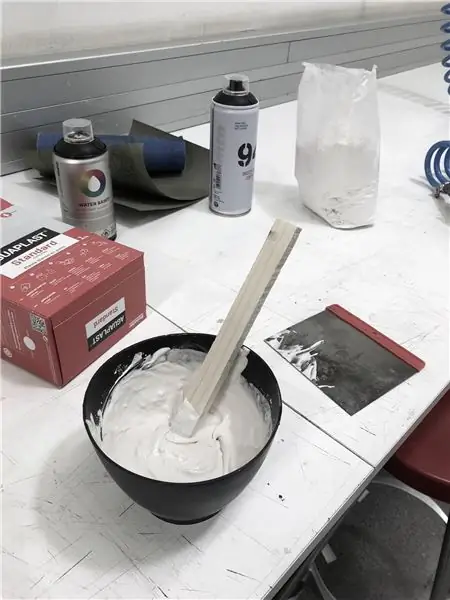
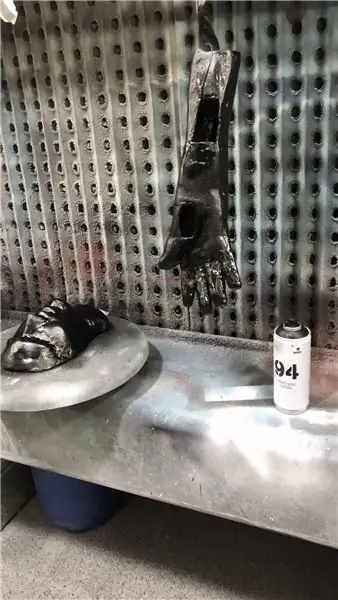
ในขั้นตอนนี้จะมีการอธิบายวิธีที่เราสร้างแบบจำลองเพื่อจำลองตำแหน่งที่จะฝังอุปกรณ์ต่างๆ ในร่างกายมนุษย์
การจำลองจะทำขึ้นตาม 3 ขั้นตอน พวกเขาต้องพักผ่อนทุกครั้งที่กระบวนการหนึ่งเสร็จสิ้นและปฏิบัติตามคำสั่ง
ขั้นตอนแรกคือการสร้างโครงสร้างภายในของมือและศีรษะ วัตถุประสงค์นี้สามารถทำได้ตามคำแนะนำ:
- เลือกนางแบบแฟชั่นและใส่พื้นฐานในส่วนของร่างกายที่จะทำซ้ำ
- ตัดพลาสเตอร์เป็นชิ้น ๆ ผสมกับน้ำในชาม แล้วปิดมือและหัวของนางแบบ ห้ามปิดจมูก ปาก และตา
- ปล่อยให้โครงสร้างพัก 15 นาที แล้วถอดออกจากตัวนางแบบเมื่อยังไม่แห้งสนิท
- ใช้แถบปูนเปียกปิดรูสุดท้าย
- ปล่อยให้แห้ง 20 นาที
กระบวนการที่สองมีวัตถุประสงค์เพื่อทำให้โครงสร้างภายในมีความทนทานมากขึ้น ขั้นตอนต่อไปจะอธิบายวิธีการทำสิ่งนี้:
1. ผสมผงสำหรับอุดรูขาวกับน้ำในชาม
2. ปิดโครงสร้างภายในด้วยส่วนผสม
3. ปล่อยให้มันพักหนึ่งวัน
4. ใช้กระดาษทรายขัดพื้นผิว
ขั้นตอนที่สามประกอบด้วยการทาสีแบบจำลองด้วยสเปรย์สีดำแล้วปล่อยให้แห้ง
ขั้นตอนที่ 5: ผลลัพธ์
แนะนำ:
การออกแบบเกมในการสะบัดใน 5 ขั้นตอน: 5 ขั้นตอน

การออกแบบเกมในการสะบัดใน 5 ขั้นตอน: การตวัดเป็นวิธีง่ายๆ ในการสร้างเกม โดยเฉพาะอย่างยิ่งเกมปริศนา นิยายภาพ หรือเกมผจญภัย
การตรวจจับใบหน้าบน Raspberry Pi 4B ใน 3 ขั้นตอน: 3 ขั้นตอน

การตรวจจับใบหน้าบน Raspberry Pi 4B ใน 3 ขั้นตอน: ในคำแนะนำนี้ เราจะทำการตรวจจับใบหน้าบน Raspberry Pi 4 ด้วย Shunya O/S โดยใช้ Shunyaface Library Shunyaface เป็นห้องสมุดจดจำใบหน้า/ตรวจจับใบหน้า โปรเจ็กต์นี้มีจุดมุ่งหมายเพื่อให้เกิดความเร็วในการตรวจจับและจดจำได้เร็วที่สุดด้วย
วิธีการติดตั้งปลั๊กอินใน WordPress ใน 3 ขั้นตอน: 3 ขั้นตอน

วิธีการติดตั้งปลั๊กอินใน WordPress ใน 3 ขั้นตอน: ในบทช่วยสอนนี้ ฉันจะแสดงขั้นตอนสำคัญในการติดตั้งปลั๊กอิน WordPress ให้กับเว็บไซต์ของคุณ โดยทั่วไป คุณสามารถติดตั้งปลั๊กอินได้สองวิธี วิธีแรกคือผ่าน ftp หรือผ่าน cpanel แต่ฉันจะไม่แสดงมันเพราะมันสอดคล้องกับ
การลอยแบบอะคูสติกด้วย Arduino Uno ทีละขั้นตอน (8 ขั้นตอน): 8 ขั้นตอน

การลอยแบบอะคูสติกด้วย Arduino Uno ทีละขั้นตอน (8 ขั้นตอน): ตัวแปลงสัญญาณเสียงล้ำเสียง L298N Dc ตัวเมียอะแดปเตอร์จ่ายไฟพร้อมขา DC ตัวผู้ Arduino UNOBreadboardวิธีการทำงาน: ก่อนอื่น คุณอัปโหลดรหัสไปยัง Arduino Uno (เป็นไมโครคอนโทรลเลอร์ที่ติดตั้งดิจิตอล และพอร์ตแอนะล็อกเพื่อแปลงรหัส (C++)
เครื่อง Rube Goldberg 11 ขั้นตอน: 8 ขั้นตอน

เครื่อง 11 Step Rube Goldberg: โครงการนี้เป็นเครื่อง 11 Step Rube Goldberg ซึ่งออกแบบมาเพื่อสร้างงานง่ายๆ ในรูปแบบที่ซับซ้อน งานของโครงการนี้คือการจับสบู่ก้อนหนึ่ง
